Chưa có sản phẩm trong giỏ hàng.
FAQs Máy Tính
Cách xóa các TSR tự khởi động khi bật máy tính – Sửa lỗi máy tính
Web Trường Thịnh Group có bài: Cách xóa các TSR tự khởi động khi bật máy tính – Sửa lỗi máy tính Hướng dẫn này bao gồm các bước để loại bỏ tạm thời các chương trình TSR (terminate-and-stay-resident) khỏi bộ nhớ và cách ngăn chúng tự động load mỗi khi máy tính khởi động.
Hotline: 1900 63.63.43
☎ 0287300 7898 – 0938 169 138 (Zalo) 0984.966.552 (Zalo)
Hướng dẫn này kể cả các bước để loại bỏ tạm thời các chương trình TSR (terminate-and-stay-resident) khỏi bộ nhớ và cách ngăn chúng tự động load mỗi khi máy tính khởi động.
Theo từ điển Soha: TSR là chương trình thường trú, luôn được lưu trong bộ nhớ trong, ngay cả những lúc nó không chạy. Nhờ vậy nó cũng đều có thể được khởi động 1 cách mau chóng để thi hành một trọng trách nào đó trong lúc các chương trình khác vẫn đang chạy. Các chương trình này thường được sử dụng trong các hệ điều hành không đa nhiệm như MS DOS. Việc xóa vĩnh viễn hoặc tạm thời các TSR sẽ giúp giải phóng RAM máy tính, cải thiện công suất hệ thống.
Cách xử lý lúc các TSR tự động load khi khởi động máy tính
- Cách tạm thời xóa TSR khỏi bộ nhớ
- Xóa TSR trong Windows 8 và 10
- Xóa TSR từ Windows 2000 đến Windows 7
- Xóa TSR trong Windows 95, 98 và ME
- Xóa TSR trong Windows 3.x
- Vô hiệu hóa vĩnh viễn TSR để nó không tự động load lại
- Vô hiệu hóa vĩnh viễn TSR trong Microsoft Windows 8 và 10
- Vô hiệu hóa vĩnh viễn TSR trong Microsoft Windows XP, Windows Vista và Windows 7
- Vô hiệu hóa vĩnh viễn TSR trong Microsoft Windows 2000
- Vô hiệu hóa vĩnh viễn TSR trong Microsoft Windows 98 và Windows ME
- Vô hiệu hóa vĩnh viễn TSR trong Microsoft Windows 95
- Vô hiệu hóa vĩnh viễn TSR trong Microsoft Windows NT 4.0
- Vô hiệu hóa vĩnh viễn TSR trong Microsoft Windows 3.x
- Vô hiệu hóa vĩnh viễn TSR trong Autoexec.bat
- Vô hiệu hóa vĩnh viễn TSR trong Win.ini
- Vô hiệu hóa vĩnh viễn TSR trong System Registry
- Vô hiệu hóa vĩnh viễn TSR trong System Configuration
- Tiện ích System Configuration và msconfig
- Những TSR nào cũng có thể vô hiệu hóa một cách an toàn?
Cách tạm thời xóa TSR khỏi bộ nhớ
Bên dưới là các bước để xóa tạm thời TSR và các chương trình hiện đang chạy khỏi bộ nhớ. Hãy nhớ rằng sau khi khởi động lại máy tính, nhiều chương trình trong số này sẽ load lại. Nếu muốn cho những chương trình này vĩnh viễn không load lại, hãy chuyển qua phần tiếp theo.
Xóa TSR trong Windows 8 và 10
Nhấp chuột phải vào taskbar, chọn Task Manager. Hoặc nhấn và giữ Ctrl + Shift + Esc để mở trực tiếp Task Manager. Trong tab Processes, chọn chương trình muốn kết thúc, click chuột phải lên nó và chọn End Task.
Xóa TSR từ Windows 2000 đến Windows 7
Nhấn và giữ tổ hợp phím Ctrl + Alt + Del , sau đó nhấp vào tùy chọn Task Manager. Nếu đang chạy Windows XP, tổ hợp phím này sẽ ngay lập tức mở cửa sổ Task Manager của Windows. Trong Task Manager, bấm vào tab Applications, chọn chương trình muốn hoàn thành và bấm nút End Task.
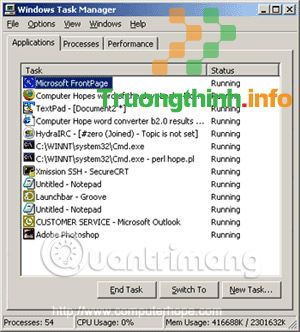
Như có thể thấy trong hình trên, cửa sổ Applications chỉ hiển thị các chương trình hiện đang mở cho người dùng. Các TSR và Windows Processes (các tiến trình Windows) khác được hiển thị trong tab Processes. Nhấp vào tab Processes, người sử dụng sẽ thấy từng quy trình đang chạy và tài nguyên hệ thống chúng sử dụng được hiển thị, như hình minh họa bên dưới.

Lưu ý chỉ nên kết thúc các chương trình bạn biết. Nếu không chắc chắn chương trình đó là gì, hãy tìm kiếm tên file để hiểu thêm tin tức về tiến độ đó.
Lưu ý : Không được End Task bất kỳ tiến độ hệ thống nào.
Xóa TSR trong Windows 95, 98 và ME
Nhấn và giữ tổ hợp phím Ctrl + Alt + Del . Sau đó cửa sổ Close Program sẽ xuất hiện.

Đánh dấu bất kỳ mục nào được liệt kê ngoại trừ Explorer và Systray, sau đó nhấn nút End Task. Lặp lại quy trình này cho đến khi chỉ còn 2 tiến độ đang chạy là Explorer và Systray.
Một số thông tin khác:
- Không có cách nào để đánh dấu hơn một biểu trưng trong các này.
- Một số chương trình được liệt kê có thể không được gỡ bỏ trong đợt đầu tiên, hãy tiếp tục đến bao giờ thành đạt thì thôi.
- Khi kết thúc một số chương trình trong những này, thông báo This Program is Not responding có thể xuất hiện. Hãy nhấp vào End Task một lần nữa.
- Nhấn tổ hợp phím Ctrl + Alt + Del hai lần liên tục sẽ khởi động lại máy tính.
- Mỗi mục đang xóa sẽ quay về vào lần tiếp theo, khi người sử dụng khởi động lại máy tính (trừ khi chúng bị xóa).
Xóa TSR trong Windows 3.x
Để xóa mọi chương trình hiện đang chạy trong chế độ nền, hãy se khít tất cả những cửa sổ đang mở lẫn cả về Program Manager. Khi mỗi cửa sổ đã được thu nhỏ, mọi phần mềm hiện đang chạy sẽ có hiển thị dưới dạng một biểu trưng nhỏ. Mở và đóng từng biểu tượng này trừ Program Manager.
Vô hiệu hóa vĩnh viễn TSR để nó không tự động load lại
Nhiều TSR sẽ tự động load lại khi máy tính khởi động, nếu rất khó chịu vì điều ấy thì này là các bước để ngăn các chúng tự động load lại.
Vô hiệu hóa vĩnh viễn TSR trong Microsoft Windows 8 và 10
1. Mở Task Manager.
2. Nhấp vào tab Startup.
3. Chọn chương trình muốn ngăn tự động load và nhấp vào nút Disable.
Nếu chẳng thể định vị chương trình đang tự động load bằng phương pháp trên, người sử dụng có thể tìm thấy nó trong System Registry hoặc sử dụng phần mềm của bên thứ 3.
Vô hiệu hóa vĩnh viễn TSR trong Microsoft Windows XP, Windows Vista và Windows 7
1. Nhấp vào Start > Programs > Startup .
2. Nhấp chuột phải và xóa file không muốn tự động khởi chạy.
Nếu không thân xác xác định trí chương trình đang tự động load, hãy thử định vị chương trình trong System Registry hoặc trong tiện ích msconfig.
Vô hiệu hóa vĩnh viễn TSR trong Microsoft Windows 2000
1. Nhấp vào Start > Programs > Startup .
2. Nhấp chuột phải và xóa file không muốn tự động khởi chạy.
Nếu chẳng thể xác xác định trí chương trình đang tự động load, hãy thử xác định chương trình trong System Registry hoặc trong msconfig.
Vô hiệu hóa vĩnh viễn TSR trong Microsoft Windows 98 và Windows ME
1. Nhấp vào Start > Programs > Startup .
2. Nhấp chuột phải và xóa file không muốn tự động khởi chạy.
Nếu không thể xác xác định trí chương trình đang tự động load bằng sự việc làm theo các hướng dẫn ở trên, hãy thử các bước sau: Định vị chương trình trong autoexec.bat, win.ini, System Registry hoặc Windows 98 SE. Windows ME cũng có thể vô hiệu hóa các chương trình thông qua System Configuration hoặc trong msconfig.
Vô hiệu hóa vĩnh viễn TSR trong Microsoft Windows 95
1. Nhấp vào Start > Settings > Taskbar > Start Menu Programs .
2. Nhấp vào tab Start Menu Programs .
3. Nhấp vào nút Advanced.
4. Mở thư mục Programs.
5. Mở thư mục Startup và xóa chương trình không thích tự động khởi chạy.
Nếu không thể tự động xác định chương trình, hãy thử tìm chương trình trong autoexec.bat hoặc win.ini. Người dùng Windows 95 và NT cũng nên kiểm tra trong System Registry.
Vô hiệu hóa vĩnh viễn TSR trong Microsoft Windows NT 4.0
1. Nhấp vào Start > Settings > Taskbar > Start Menu Programs .
2. Nhấp vào tab Start Menu Programs .
3. Nhấp vào nút Advanced.
4. Mở thư mục Programs.
5. Mở thư mục Startup và xóa chương trình không muốn tự động khởi chạy.
Nếu chẳng thể xác định vị trí chương trình đang tự động load, hãy thử tìm nó trong System Registry.
Vô hiệu hóa vĩnh viễn TSR trong Microsoft Windows 3.x
1. Mở File Manager.
2. Xác định vị trí và mở thư mục Startup.
3. Xóa chương trình không muốn tự khởi động từ thư mục Startup.
Nếu chẳng thể định vị địa thế chương trình đang load tự động, hãy thử xác định chương trình đó trong autoexec.bat hoặc win.ini.
Vô hiệu hóa vĩnh viễn TSR trong Autoexec.bat
Lưu ý : Phần này chỉ áp dụng cho người dùng Windows 3.x, Windows 95 và Windows 98. Nếu không chắc chắn đang sử dụng phiên bản Windows nào, hãy xem bài viết: Xác định phiên bản Windows trên hệ thống để biết thêm chi tiết.
Sau khi làm theo các chỉ dẫn thích phù hợp với hệ điều hành đang chạy, nếu chương trình hoặc TSR vẫn tự động load mỗi khi khởi động máy tính, nó cũng có thể đang tải trong autoexec.bat.
Vô hiệu hóa vĩnh viễn TSR trong Win.ini
Lưu ý : Phần này chỉ áp dụng cho Windows 3.x, Windows 95 và Windows 98.
Nếu chương trình tiếp tục load và bạn đã kiểm tra thư mục Startup và autoexec.bat, chương trình này cũng cũng có thể có thể load trong file win.ini. Để kiểm tra file này, hãy làm theo các bước dưới đây.
1. Người dùng Windows 3.x nhấp vào menu File và chọn Exit để đến MS-DOS prompt.
2. Người dùng Windows 9x nhấp vào Start và Shutdown, sau đó khởi động lại máy tính trong MS-DOS prompt.
3. Khi ở trong MS-DOS prompt, hãy chạy hai lệnh sau:
cd windows edit win.ini 4. Trong file win.ini, hãy tìm các loại có nội dung:
LOAD= RUN= 5. Xác minh rằng các loại này chỉ là LOAD= hoặc RUN=, không có văn bản sau dấu bằng. Nếu không, đây có thể là chương trình được load tự động mỗi lần máy tính khởi động.
6. Để tạm thời vô hiệu hóa các dòng này, có thể đặt dấu chấm phẩy trước chúng, như trong tỉ dụ dưới đây:
;RUN= 7. Để lưu file, hãy mở menu File (Alt + F) , chọn Exit và Save.
Vô hiệu hóa vĩnh viễn TSR trong System Registry
Lưu ý : Phần này chỉ áp dụng cho người sử dụng Windows 95, Windows 98, Windows ME, Windows 2000, Windows XP và Windows Vista. Nếu không chắc chắn, hãy kiểm tra lại phiên bản Windows đang dùng.
Người dùng Windows 98 nên vô hiệu hóa các chương trình khởi động thông qua System Configuration trước khi thực hành thay đổi đối với System Registry.
Nếu chương trình tiếp tục load sau khi khởi động lại máy tính và bạn đã xác minh rằng chương trình không tồn tại trong thư mục Startup, autoexec.bat hoặc win.ini, thì nơi cuối cùng chính là System Registry. Trước khi thử chỉnh sửa hoặc thay đổi System Registry, vui lòng tham khảo bài viết: Tìm hiểu về Windows Registry để hiểu rõ hơn các rủi ro tiềm ẩn khi sửa đổi registry.
Khi đã tự thích nghi với System Registry, hãy mở registry key bên dưới để xem chương trình hoặc TSR nào đang load trong System Registry.
[HKEY_LOCAL_MACHINESOFTWAREMICROSOFTWINDOWSCURRENTVERSIONRUN] Sau khi xác định chương trình đang load, hãy xóa chương trình này khỏi key trên.
Lưu ý quan trọng : Không xóa bất kỳ file nào khác khỏi bất kỳ key nào.
Vô hiệu hóa vĩnh viễn TSR trong System Configuration
Lưu ý : Phần này chỉ áp dụng cho người sử dụng Windows 98 và Windows ME. Nếu không chắc chắn, vui lòng kiểm tra phiên bản Windows đang sử dụng trước tiên.
Để vô hiệu hóa các chương trình khởi động thông qua System Configuration, hãy làm theo một số hướng dẫn bên dưới:
1. Nhấp vào Start > Programs > Accessories > System Tools > System Information .
2. Trong cửa sổ System Information, nhấn vào menu drop-down Tools và chọn tiện ích System Configuration.
3. Chọn tab Startup và bỏ chọn các chương trình không muốn load tự động.
Tiện ích System Configuration và msconfig
Lưu ý : Thông tin bên dưới chỉ áp dụng cho người sử dụng Windows XP và Vista.
Để vô hiệu hóa các chương trình tự động load, hãy làm theo những hướng dẫn bên dưới.
1. Nhấn phím Windows + R để mở hộp Run. Sau đó, nhập msconfig và nhấn Enter.
2. Trong cửa sổ System Configuration Utility , nhấn vào tab Startup. Bỏ chọn từng tác vụ khởi động không thích load. Nếu không chắc chắn chương trình khởi động nào gây ra sự cố, hãy thử bỏ chọn tất cả những mục, sau đó từ từ bắt đầu kiểm tra từng mục cho đến khi định vị được xuất xứ của vấn đề. Khởi động lại máy tính sau khi kiểm tra từng mục, cho phép chương trình đã kiểm tra khởi chạy khi Windows boot và xác định xem chương trình đó có phải là nguồn gốc của sự cố không.
Những TSR nào có thể vô hiệu hóa một cách an toàn?
Rất tiếc là không có một danh sách cụ thể về các TSR có thể vô hiệu hóa 1 cách an toàn trên máy tính. Mặc dù có một số TSR chắc chắn chẳng cần thiết, nhưng danh sách đó còn lệ thuộc vào phiên bản Windows và phần mềm được cài đặt trên máy tính.
Đề xuất tốt nhất là, nếu không chắc chắn về TSR xuất hiện trên máy tính, hãy tìm kiếm tin tức trên Internet. Thực hiện kiếm tìm tên file TSR, thường có phần mở rộng là. exe, sẽ mang lại kết quả tốt nhất. Xem các kết quả tìm kiếm hàng đầu để biết tin tức về TSR và định vị xem nó có thể được vô hiệu hóa 1 cách an toàn không.
Tuy nhiên, trước khi nghiên cứu các TSR trên máy tính, người sử dụng nên chạy ứng dụng để loại bỏ mọi virus và ứng dụng độc hại. Một số virus và phần mềm độc hại lợi dụng TSR để truyền nhiễm vào máy tính. Loại bỏ những virus và phần mềm độc hại này hầu như sẽ loại bỏ luôn các TSR liên quan khỏi máy tính. Khi máy tính đã được dọn dẹp, người sử dụng có thể kiểm tra TSR và nghiên cứu xem cái nào nên bị vô hiệu hóa.
Chúc bạn thành công!
Xem thêm:
Xem thêm: vệ sinh máy tính hcm vs dịch vụ cài máy tính tại nhà tphcm vs
- Tắt các chương trình khởi động cùng hệ thống trên Windows 10
- Thêm chương trình khởi động cùng hệ thống như ra sao?
- Cách tắt Windows Update trên Windows 10
tsr, chương trình khởi động, xóa tsr, xóa chương trình khởi động, cách xóa tsr, cách xóa chương trình khởi động
Nội dung Cách xóa các TSR tự khởi động khi bật máy tính – Sửa lỗi máy tính được tổng hợp sưu tầm biên tập bởi: Trường Thịnh Group. Mọi ý kiến vui lòng gửi Liên Hệ cho truongthinh.info để điều chỉnh. truongthinh.info tks.
